אם אתה רוצה לשמור על הכרטיס מסך שלך לרוץ הכי מהר שאפשר עם כל התכונות העדכניות ביותר, חשוב להתקין את מנהלי ההתקן העדכניים ביותר של GPU. מנהלי התקנים גרפיים מייעלים משחקים חדשים ומתקנים באגים, והישארות מעודכנת איתם יכולה לסחוט ביצועים נוספים מהכרטיס שלך. במדריך זה, יש לנו תהליך פשוט בן שני שלבים כיצד להתקין ולשדרג את מנהלי ההתקן של ה-GPU שלך ב-Windows 10.
תוכן
- לפני שמתחילים: זהה את ה-GPU שלך
- שלב 1: התקן את תוכנת מנהל ההתקן של כרטיס מסך
- שלב 2: התקן את מנהל ההתקן של ה-GPU
יש לנו שלבים למטה עבור כרטיסי המסך הטובים ביותר מ-Nvidia ו-AMD. אם יש לך גרפיקה משולבת מ-Intel, תוכל למצוא את מנהלי ההתקן הגרפיים העדכניים ביותר דף הורדת התוכנה של אינטל.
סרטונים מומלצים
לפני שמתחילים: זהה את ה-GPU שלך
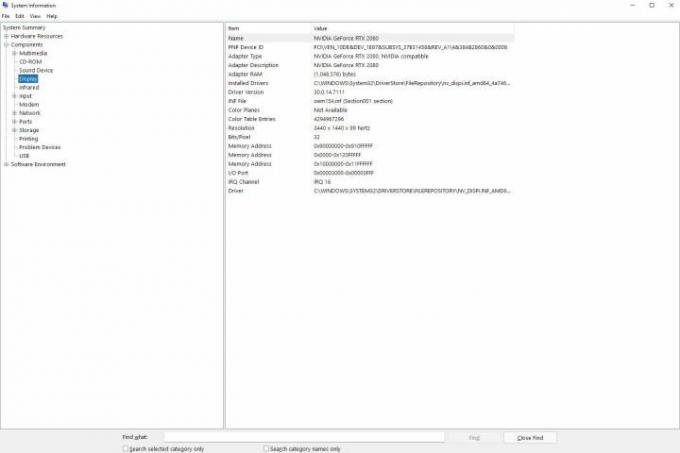
לפני שתוכל להתקין או לשדרג את מנהלי ההתקן של ה-GPU שלך, עליך להכיר את דגם ה-GPU שלך. אם בנית מחשב משלך או יודע אחרת מה כרטיס מסך יש לך, תוכל לדלג למטה לשלבים הבאים. אם אינך יודע איזה כרטיס יש לך, אל תדאג; אתה יכול בקלות להבין את זה ב- Windows 10.
קָשׁוּר
- האם Nvidia תיקנה הרגע את מחברי החשמל הנמסים של ה-RTX 4090?
- האם כדאי לקנות את RTX 4060 או RTX 4060 Ti של Nvidia?
- כיצד זיכרון GDDR7 יכול לפתור את בעיות ה-VRAM של משחקי מחשב
ללחוץ מקש Windows + S ולהיכנס מידע מערכת. בחר את התוצאה העליונה כדי למשוך חלון עם כל מה שאתה צריך לדעת על המחשב שלך. בתפריט השמאלי, הרחב את רכיבים אפשרות ובחר לְהַצִיג. החלון הראשי ירענן עם קצת מידע על התצוגה והכרטיס הגרפי שלך. אתה יכול למצוא את שלך
אתה יכול גם למצוא את גרסת מנהל התקן ה-GPU שלך בחלון זה אם אתה רוצה לבדוק ידנית אם יש לך את הגרסה הנכונה. אבל אתה לא צריך. AMD ו-Nvidia מציעות תוכנה שיכולה לזהות באופן אוטומטי אם מנהל ההתקן שלך לא מעודכן.
שלב 1: התקן את תוכנת מנהל ההתקן של כרטיס מסך
ל-Nvidia ול-AMD יש תוכנת מנהלי התקן גרפית שיכולה לזהות אוטומטית את הכרטיס שלך ולהודיע לך על העדכונים האחרונים. בכל הנוגע לסוגי יישומים אלה, הם לא פולשניים, ולכן אנו ממליצים להתקין אותם כדי שתוכל לשדרג בקלות את מנהלי ההתקן של ה-GPU שלך בעתיד.
Nvidia GeForce Experience
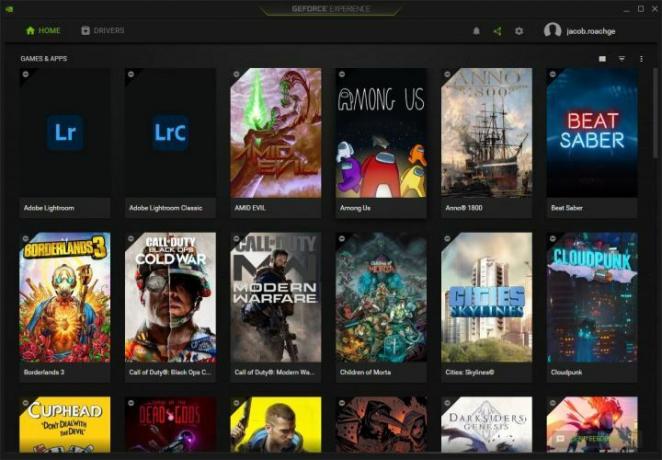
מנהלי ההתקן של הכרטיסים הגרפיים של Nvidia מגיעים מ-GeForce Experience, הכולל גם לכידת משחקים באמצעות ShadowPlay ואופטימיזציות אוטומטיות של משחקים בכותרים נתמכים. הורד את GeForce Experience מהאתר של Nvidia ובצע את השלבים בתוכנית ההתקנה. לאחר שזה יסתיים, GeForce Experience ייפתח אוטומטית וינסה לזהות את המשחקים המותקנים במחשב שלך.
אם אתה לא רוצה את GeForce Experience, אתה יכול לעדכן את מנהל ההתקן הגרפי שלך באופן ידני. אתה יכול להשתמש ב-Nvidia דף חיפוש המוצר כדי למצוא את כרטיס המסך שלך. פונקציית החיפוש מדברת בעד עצמה, אבל תוודא סוג הורדה נקבע ל דרייבר מוכן למשחק (GRD) ו מערכת הפעלה נקבע ל חלונות 10. אחרת, אתה רק צריך לדעת את סדרת המוצרים שלך ואת הכרטיס שיש לך (ראה למעלה).
הפעל את תוכנית ההתקנה עבור מנהל ההתקן העדכני ביותר, ואתה מוכן. במהלך ההתקנה, Nvidia תשאל אם אתה רוצה להתקין את GeForce Experience, אבל אתה יכול להתקין את הדרייבר לבד אם תרצה.
תוכנת AMD Radeon
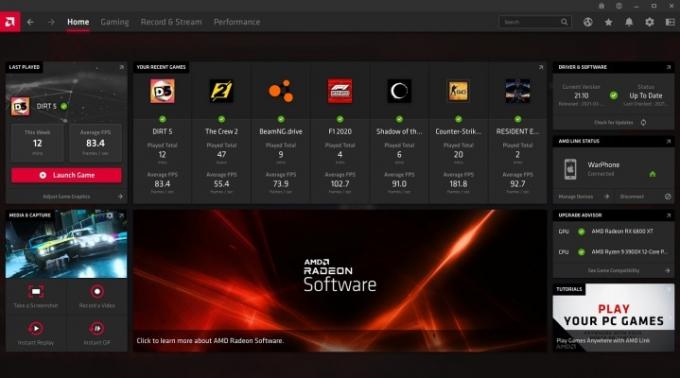
מנהלי ההתקן של AMD מגיעים מתוכנת Radeon, הכוללת שלל תכונות שימושיות עבור כרטיסים גרפיים של AMD. בנוסף לעדכון מנהל ההתקן, התוכנה מאפשרת לך לעקוב אחר הטמפרטורה והביצועים בתוך המחשב, להגדיר סצנת שידור חי ולהשתמש בתכונות כמו Radeon Chill ו-Radeon Anti-Lag. הורד את הגרסה האחרונה של תוכנת Radeon מ-AMD ובצע את השלבים בתוכנית ההתקנה.
לחלופין, תוכל למצוא את הכרטיס שלך באופן ידני, אך עדיין תצטרך להתקין את מנהל ההתקן דרך תוכנת Radeon. אתה יכול לחפש את הכרטיס שלך באמצעות כלי חיפוש המוצר של AMD, שהוא קל יותר לשימוש מאשר של Nvidia. רק הקפד לבחור גרָפִיקָה כקטגוריה שלך, ולאחר מכן בחר את סדרת המוצרים ואת הכרטיס שברשותך.
במסך הבא, הרחב את Windows 10 - מהדורת 64 סיביות תפריט נפתח כדי לחשוף את מנהלי ההתקנים הזמינים. תחת מספר גרסה, חפש את הנהג עם ה מוּמלָץ תָג. תראה גם אפשרות עבור an אופציונאלי מנהל התקן, הכולל תכונות עתידיות אך עשוי להכיל באגים או בעיות אחרות. נְקִישָׁה הורד, עקוב אחר המתקין, ואתה מוכן ללכת.
שלב 2: התקן את מנהל ההתקן של ה-GPU
כאשר התוכנה מותקנת, תוכל לעדכן בקלות את מנהל ההתקן של ה-GPU שלך. אתה לא צריך לדעת איזה כרטיס מסך יש לך או איזה דרייבר הוא צריך. שני חלקי התוכנה יאתרו אוטומטית את המערכת שלך וימליצו על מנהל ההתקן העדכני ביותר.
Nvidia GeForce Experience

פתח את GeForce Experience לאחר סיום ההתקנה ופנה אל נהגים לשונית. אתה אמור לראות את מנהל ההתקן העדכני ביותר הזמין, אותו תוכל להוריד. עם זאת, רק כדי לוודא שאתה מקבל את מה שאתה צריך, לחץ על שלוש הנקודות בפינה השמאלית העליונה ובחר דרייבר מוכן למשחק, לאחר מכן בחר בדוק עדכונים. Nvidia מציעה גם מנהלי התקנים לסטודיו המותאמים לאפליקציות יצירתיות. אתה יכול לקבל את זה או את זה, לא את שניהם. עבור רוב האנשים, אנו ממליצים על ה-Game Ready Driver.
לאחר שבדקת אם יש עדכונים, לחץ על הירוק הגדול הורד לַחְצָן. ההתקנה אורכת דקות ספורות בלבד, במהלכן המסך שלך ישחיר באופן זמני והסאונד שלך ייפסק. שניהם יחזרו לאחר סיום ההתקנה. כשזה יסתיים, הפעל מחדש את המחשב והכול מוכן.
בכל פעם שיש עדכון חדש, תוכל לראות אותו על ידי פתיחת GeForce Experience משורת המשימות.
תוכנת AMD Radeon
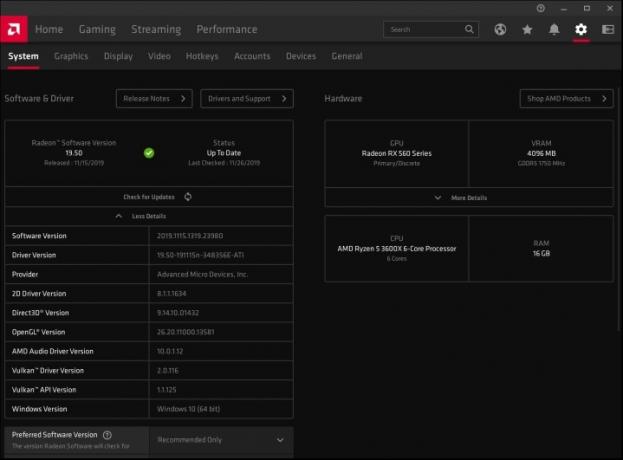
תוכנת Radeon של AMD מתרחשת הרבה יותר, אבל עדיין קל למצוא את הדרייברים שאתה צריך. אפילו טוב יותר, תוכנת Radeon מאפשרת לך להתקין עדכונים חדשים באופן אוטומטי, כך שאתה צריך לעבור את התהליך באופן ידני רק פעם אחת.
פתח את התוכנה ולחץ על הגדרות סמל בפינה הימנית. ודא שאתה ב- מערכת הכרטיסייה בעמוד הבא והסתכל מתחת ל תוכנה ומנהל התקן סָעִיף. בחר בדוק עדכונים כדי לראות אם יש דרייבר חדש זמין. אם אתה מתקין מנהל התקן בפעם הראשונה, תוכנת Radeon תזהה אוטומטית את הכרטיס שלך ותוריד את מנהל ההתקן העדכני ביותר במהלך תהליך ההתקנה.
מתחת לאזור זה, תוכל להגדיר התקנות אוטומטיות. ראשית, החלף את המתג שליד בדוק עדכונים סעיף, שיבדוק אוטומטית אם יש גרסאות מנהלי התקן חדשות. אפשרות זו מופעלת כברירת מחדל. מתחת לזה, אתה יכול להפעיל הורד דרייברים ותוכנה, אשר יתקין את גרסאות הדרייבר והתוכנה העדכניות ביותר באופן אוטומטי. לבסוף, תוודא גרסת תוכנה מועדפת נקבע ל מוּמלָץ.
המלצות עורכים
- Nvidia לא רוצה שתדע על ה-GPU החדש השנוי במחלוקת שלה
- RTX 4060 Ti 16GB מושק ב-18 ביולי על רקע הורדות מחיר נואשות
- כיצד אנו בודקים רכיבי מחשב וחומרה
- ה-Nvidia GPU המסתורי הזה הוא מפלצתיות מוחלטת - והרגע קיבלנו מבט נוסף
- RTX 4060 של Nvidia אולי לא יהיה כזה אכזבה אחרי הכל
שדרג את אורח החיים שלךמגמות דיגיטליות עוזרות לקוראים לעקוב אחר עולם הטכנולוגיה המהיר עם כל החדשות האחרונות, ביקורות מהנות על מוצרים, מאמרי מערכת מעוררי תובנות והצצות מיוחדות במינן.




